路由器安装方法步骤教程(轻松学会路由器的安装和设置)
- 电脑常识
- 2024-11-28
- 60
- 更新:2024-11-20 12:04:32
随着互联网的普及和发展,路由器作为连接家庭或办公室网络的重要设备,使用越来越广泛。但对于一些新手来说,安装和设置路由器可能会感到困惑。本教程将详细介绍路由器的安装方法步骤,帮助您轻松掌握。
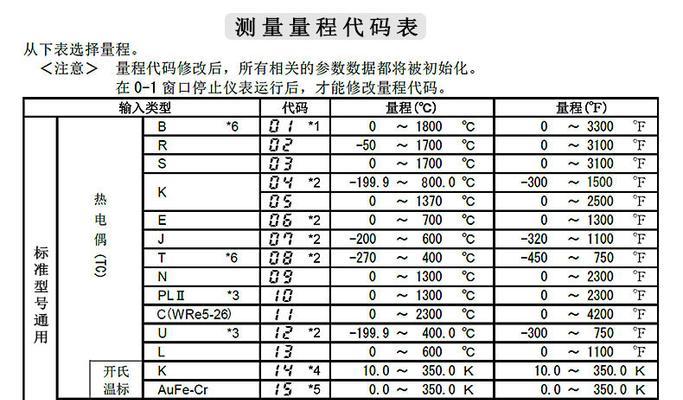
一:了解基本概念——什么是路由器?
在开始安装路由器之前,首先要了解什么是路由器。路由器是一种计算机网络设备,用于将数据包从一个网络转发到另一个网络。它充当了网络中的交通警察,确保数据能够准确地传输到目标设备。它还可以提供无线网络信号,使多个设备可以同时连接到互联网。
二:选择合适的路由器类型
在购买路由器之前,您需要根据自己的需求选择合适的路由器类型。常见的路由器类型包括家用路由器、企业级路由器、无线路由器等。家用路由器适用于家庭使用,具有基本的无线功能;企业级路由器适用于办公室和企业网络,具有更高的性能和安全性;无线路由器则可以提供无线网络覆盖。
三:准备安装所需材料
在开始安装之前,您需要准备一些必要的材料。这些材料包括路由器本身、电源适配器、网线、电脑或手机等。确保这些材料齐全,并且符合您所购买的路由器的规格要求。
四:连接路由器和调整位置
将路由器放置在离电源插座较近的位置,并确保有足够的空间放置路由器。然后将电源适配器插入路由器的电源插口,并将另一端连接到电源插座上。注意不要将路由器放在金属或阻挡物后面,以免干扰无线信号。
五:连接路由器和宽带调制解调器
将一根网线插入调制解调器的输出口(通常为一个以太网口),另一端插入路由器的WAN口(广域网口)。这样可以将宽带信号连接到路由器上,以便分发给其他设备。
六:连接路由器和电脑
将一根网线插入路由器的LAN口(局域网口),另一端插入电脑的网口。这样可以通过有线方式连接路由器和电脑,方便进行设置和管理。
七:打开浏览器并输入路由器IP地址
打开您常用的浏览器,然后在地址栏中输入路由器的IP地址。通常情况下,路由器的IP地址为192.168.1.1或192.168.0.1。输入后按下回车键,将会显示路由器的登录页面。
八:输入默认用户名和密码登录路由器
在登录页面中,输入默认的用户名和密码进行登录。这些默认的用户名和密码通常可以在路由器的说明书或官方网站上找到。登录成功后,您将获得对路由器的管理权限。
九:进行基本设置——修改WiFi名称和密码
在路由器管理界面中,选择无线设置选项,然后修改WiFi名称(即SSID)和密码。通过修改这些设置,您可以自定义您的WiFi名称,并提高网络安全性。
十:设置无线加密方式
在无线设置选项中,选择合适的无线加密方式。常见的无线加密方式包括WPA2-PSK、WPA-PSK和WEP等。选择合适的加密方式,并设置相应的密码,以保护您的WiFi网络免受未经授权的访问。
十一:设置其他路由器功能
除了基本的无线设置外,您还可以根据需要设置其他路由器功能。您可以设置端口转发、访客网络、家长控制等功能,以更好地满足您的网络需求。
十二:保存并应用设置
在完成所有设置后,记得点击保存或应用按钮来保存您的设置。然后路由器将根据您的设置进行配置,并重新启动。
十三:测试网络连接
在完成路由器设置后,使用您的电脑或手机连接到新设置的WiFi网络。打开浏览器,访问一些网站,以确保网络连接正常。
十四:解决常见问题
在使用过程中,可能会遇到一些常见问题,例如无法连接互联网、无线信号弱等。您可以通过查看路由器说明书或官方网站上的帮助文档来解决这些问题。
十五:享受高速稳定的网络连接
通过按照以上步骤正确安装和设置路由器,您将能够轻松享受到高速稳定的网络连接,畅快地上网和使用各种互联网应用。
安装和设置路由器可能对于一些新手来说是一个挑战,但只要按照本教程中的步骤进行操作,您将能够轻松掌握路由器的安装方法。记住选择合适的路由器类型、准备所需材料、连接路由器和其他设备、进行基本设置以及测试网络连接,您将享受到高速稳定的网络连接。如遇到问题,可以参考路由器说明书或官方网站上的帮助文档解决。祝您安装和设置路由器顺利!
如何正确安装路由器
路由器是我们家庭或办公室网络的重要设备,它能够将互联网信号转化为无线信号,让我们的设备能够连接上网络。然而,对于初次接触路由器的人来说,安装可能会有些困惑。本文将以华为路由器为例,为大家介绍一下正确安装路由器的方法和步骤。
1.检查所需材料
在开始安装之前,我们需要准备好一些材料,包括路由器、电源适配器、网线和电脑等。
2.确定安装位置
我们需要选择一个合适的位置来安装路由器,确保其能够接收到稳定的互联网信号,并且方便我们连接其他设备。
3.连接电源
将电源适配器插入路由器的电源插口,并将另一端插入电源插座。
4.连接互联网线
将一端网线插入路由器的WAN口(通常为黄色),另一端连接到宽带调制解调器的LAN口。
5.连接电脑
使用另一根网线,将一端插入路由器的LAN口(通常为灰色),另一端插入电脑的网卡接口。
6.开启电源
现在,我们可以开启路由器的电源,等待一段时间,让路由器正常启动。
7.打开电脑网络设置
在电脑上点击开始菜单,选择“设置”然后“网络和互联网”,找到“以太网”或“Wi-Fi”,点击进入网络设置界面。
8.寻找并连接无线网络
在网络设置界面中,点击“Wi-Fi”,搜索附近的无线网络,找到你的路由器名称并连接上。
9.输入密码
当连接上路由器后,系统会要求输入密码,这是为了确保只有授权用户能够访问你的网络。
10.等待连接成功
等待一段时间,直到你的电脑成功连接上路由器,并能够正常上网。
11.设置路由器管理密码
为了增加网络的安全性,我们需要设置一个路由器管理密码,防止他人未经授权修改路由器设置。
12.连接其他设备
现在,你已经成功安装了路由器,并能够正常上网了。你可以将其他设备如手机、平板等连接到路由器上,享受无线网络的便利。
13.优化路由器设置
根据个人需求和网络环境,我们可以进一步优化路由器的设置,如更改Wi-Fi名称、调整信号强度等。
14.解决常见问题
在使用过程中,可能会遇到一些常见的问题,比如无法上网、信号不稳定等,我们需要根据具体情况进行排查和解决。
15.
通过本文的介绍,相信大家已经了解了如何正确安装一个路由器。安装路由器并不复杂,只需按照正确的步骤进行操作即可。希望本文对大家有所帮助,让你的网络畅通无阻。











